התאם את צבע ההדגשה בעורך הרישום כדי לפתור את הבעיה
- ייתכן שיהיה קשה להדגיש מילים ב-Microsoft Word אם האפליקציה נמצאת במצב תאימות או שתצוגת ההגנה מופעלת.
- ודא שיש לך את ההרשאות הדרושות כדי לגשת למסמך וגם השבת את אפשרויות התצוגה המוגנת של Word.
- בסופו של דבר, נסה להתקין מחדש את אפליקציית MS Word כדי לשלול בעיות תאימות.
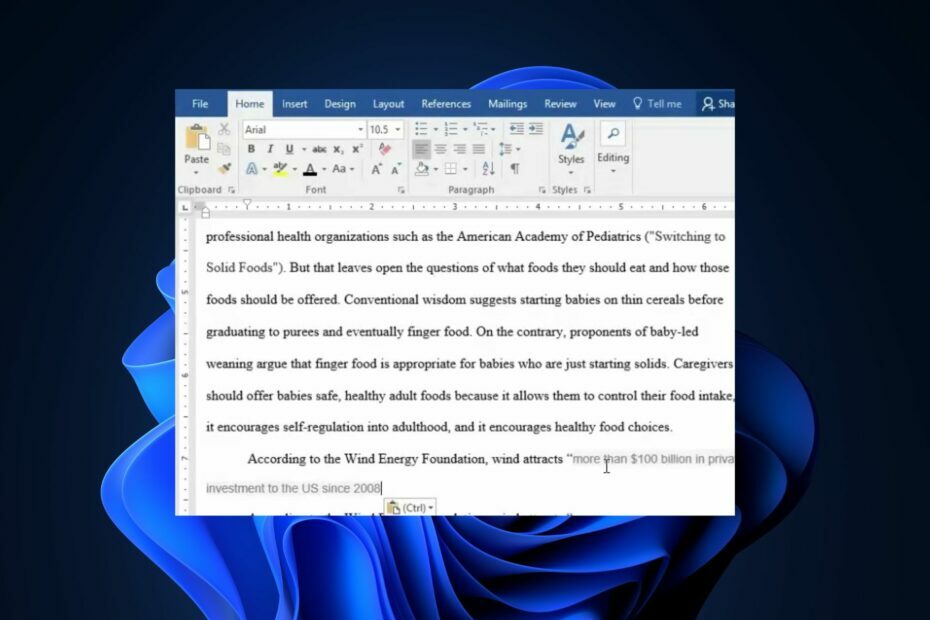
איקסהתקן על ידי לחיצה על הורד את הקובץ
- הורד את Fortect והתקן אותו במחשב האישי שלך.
- התחל את תהליך הסריקה של הכלי כדי לחפש קבצים פגומים שהם המקור לבעיה שלך.
- לחץ לחיצה ימנית על התחל תיקון כך שהכלי יוכל להתחיל את אלגוריתם התיקון.
- Fortect הורד על ידי 0 הקוראים החודש.
Microsoft Word יכול לפעמים לפתח בעיות כמו כל תוכנת מחשב אחרת. כמה מהקוראים שלנו התלוננו לאחרונה על כך שהם לא יכולים להדגיש ב-Microsoft Word במחשב Windows שלהם.
אם תהיתם מדוע Microsoft Word שלכם לא הצליח להדגיש, מאמר זה יעביר אתכם דרך הסיבות והצעדים המפורטים שיש ליישם כדי לתקן את הבעיה.
- מדוע איני יכול להדגיש מילים ב-Microsoft Word?
- מה אני יכול לעשות אם מיקרוסופט לא מאפשרת לי להדגיש?
- 1. התאם את צבע ההדגשה בעורך הרישום
- 2. השבת את מצב התאימות ב-MS Word
- 3. השבת את הגדרות התצוגה המוגנת של Word
- 4. התקן מחדש את Microsoft Office
מדוע איני יכול להדגיש מילים ב- Microsoft Word?
אינך יכול להדגיש מסמכי Microsoft Word במחשב שלך מכמה סיבות. להלן כמה מהגורמים האפשריים:
- מצב תאימות - זה עשוי להיות תואם אם אתה עובד עם גרסה ישנה יותר של מסמך Microsoft Word או קובץ שנשמר בפורמט אחר.
- הגנה על מסמכים – אם מסמך מוגן או מוגבל, זה יכול להשפיע על הפונקציונליות והמראה של הדגשים על ידי הגבלות עריכה או עיצוב.
- הרשאות לא מספיקות - אם אתה עובד על רשת או מסמך משותף ולא יש את ההרשאות הנדרשות כדי לשנות את הקובץ, ייתכן שלא תוכל להדגיש אותו ב-Microsoft Word.
- Microsoft Word במצב כהה - במצב כהה יש צבעים המיועדים לעבוד היטב בסביבה מוארת. שימוש במצב כהה ב-Word עלול לגרום לכמה צבעי הדגשה שלא יוצגו בבירור.
כעת, כשאתה יודע כמה סיבות אפשריות מדוע אינך יכול להדגיש ב- Microsoft Word, בואו נמשיך כיצד לתקן את הבעיה.
מה אני יכול לעשות אם מיקרוסופט לא מאפשרת לי להדגיש?
לפני שתשתלב בתיקון תקלות מתקדם, עליך לשקול לבצע את הבדיקות הראשוניות הבאות:
- ודא שיש לך את ההרשאות הנדרשות לגישה למסמך Word.
- עדכן את Microsoft Word שלך יישום.
- הסר והתקן מחדש את מנהלי ההתקן של המחשב שלך.
לאחר החלת הבדיקות לעיל, אם אתה זקוק למדריך מפורט שלב אחר שלב על מה לעשות כדי לתקן את השגיאה, תוכל לחקור את התיקונים המפורטים להלן;
1. התאם את צבע ההדגשה בעורך הרישום
- לחץ לחיצה ימנית על הַתחָלָה תפריט, הקלד regedit, ולחץ על הפעל כמנהל.
- בעורך הרישום, נווט אל הנתיב הבא:
HKEY_CURRENT_USER\לוח הבקרה\צבעים - לאחר מכן, מצא ולחץ פעמיים על היילייט
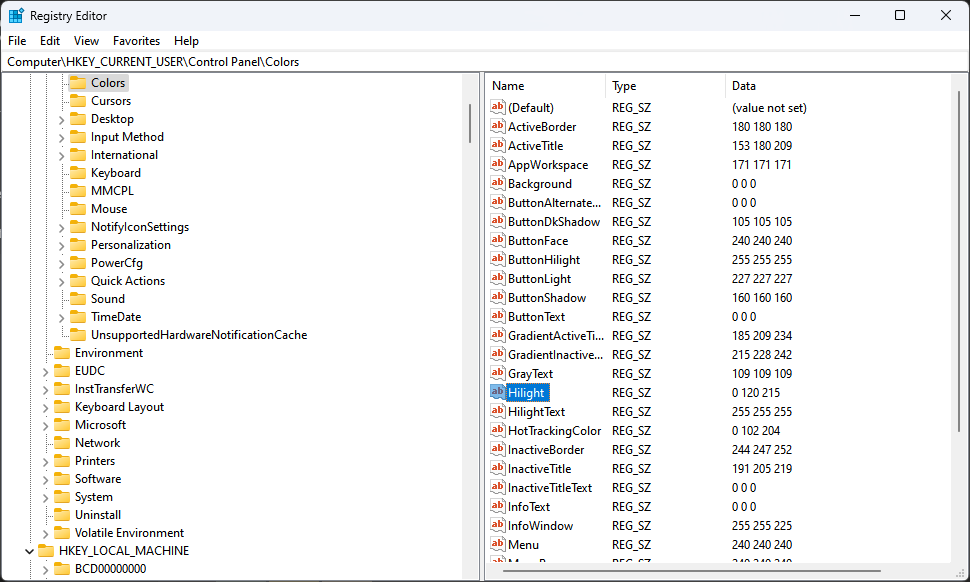
- על ערוך מחרוזת הנחיה, הזן את ערך צבע RGB ולחץ על בסדר לַחְצָן. לְמָשָׁל 102,255,25
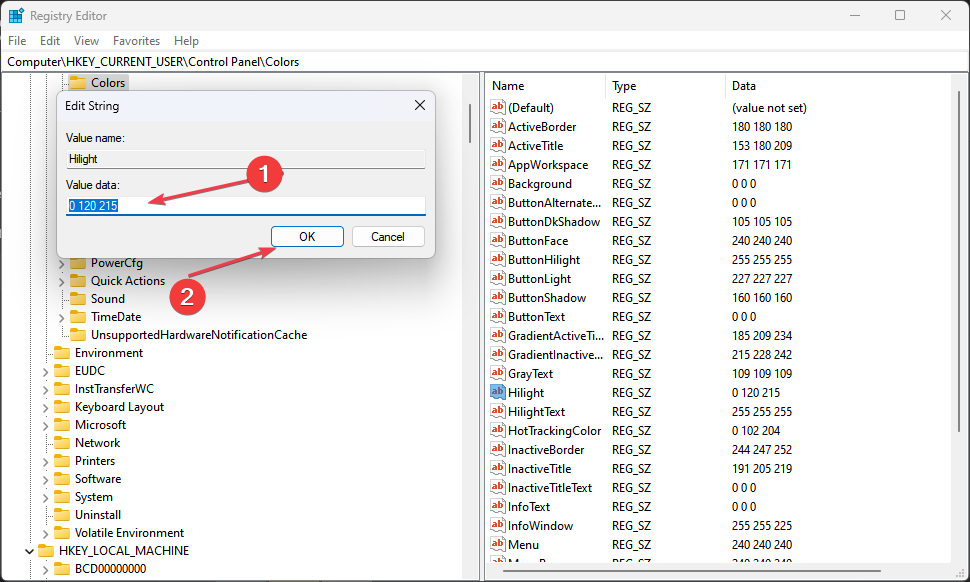
טיפ מומחה:
ממומן
קשה להתמודד עם כמה בעיות במחשב, במיוחד כשמדובר בקבצי מערכת ומאגרים חסרים או פגומים של Windows שלך.
הקפידו להשתמש בכלי ייעודי, כגון Fortect, אשר יסרוק ויחליף את הקבצים השבורים שלך בגרסאות הטריות שלהם מהמאגר שלו.
לאחר שתתאים את צבע הדגשה, נסה שוב לסמן מילים ב-Microsoft Word כדי לראות אם השגיאה תוקנה. המשך לתיקון הבא אם הוא נמשך.
2. השבת את מצב התאימות ב-MS Word
- לחץ לחיצה ימנית על MS Word יישום ובחר נכסים מתפריט ההקשר.
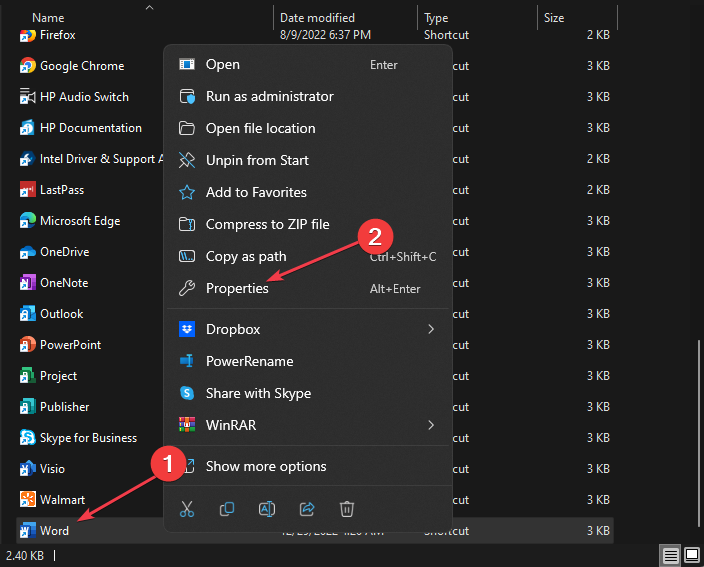
- עבור אל תְאִימוּת לשונית. בטל את הסימון בתיבה שליד הפעל תוכנית זו במצב תאימות ובחר נמוך יותר גרסת Windows.
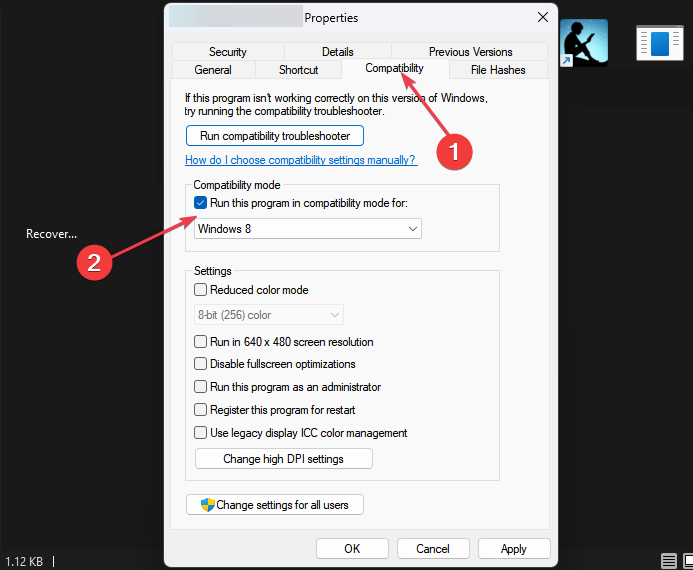
- לבסוף, לחץ על בסדר לַחְצָן.
לאחר השבתת מצב התאימות באפליקציית Microsoft Word, נסה כעת להדגיש טקסטים ולראות אם הבעיה תוקנה. אם לא, המשך לתיקון הבא.
3. השבת את הגדרות התצוגה המוגנת של Word
- פתח את ה MS Word האפליקציה, ואז נווט אל קוֹבֶץ לשונית ולחץ אפשרויות בחלונית השמאלית.

- בחר את מרכז אמון לשונית ולחץ על הגדרות מרכז האמון לַחְצָן.
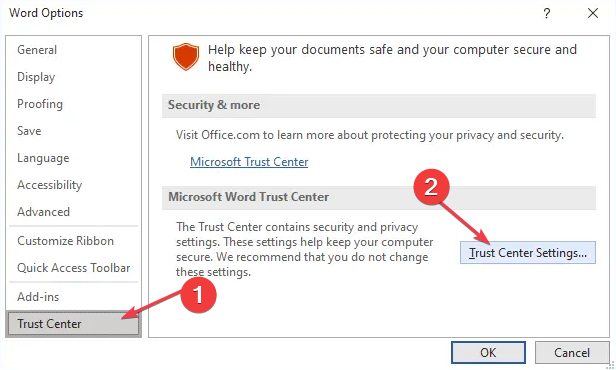
- לאחר מכן, לחץ נוף מוגן כדי לפתוח את האפשרויות בחלונית הימנית.
- בטל את הסימון של שלושה מהנבחרים אפשר תצוגה מוגנת תיבות סימון.
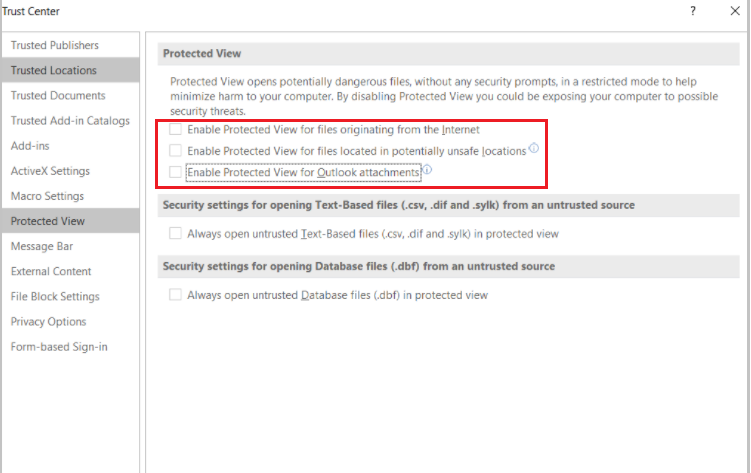
- כעת, לחץ על בסדר לחצן כדי לשמור את השינויים ולסגור את חלון מרכז האמון.
- נְקִישָׁה בסדר כדי לצאת מאפשרויות Word.
לאחר השבתת התצוגה המוגנת של Word אפשרויות, כעת תוכל לנסות להדגיש טקסטים באפליקציית Word שלך.
- סימניה לא מוגדרת שגיאה ב-Microsoft Word [תיקון]
- מתזמן המשימות של Windows נכשל בהפעלת הפעולה
4. התקן מחדש את Microsoft Office
- לחץ לחיצה ימנית על הַתחָלָה כפתור ופתח לוח בקרה.
- נווט אל תוכניות ותכונות סָעִיף.
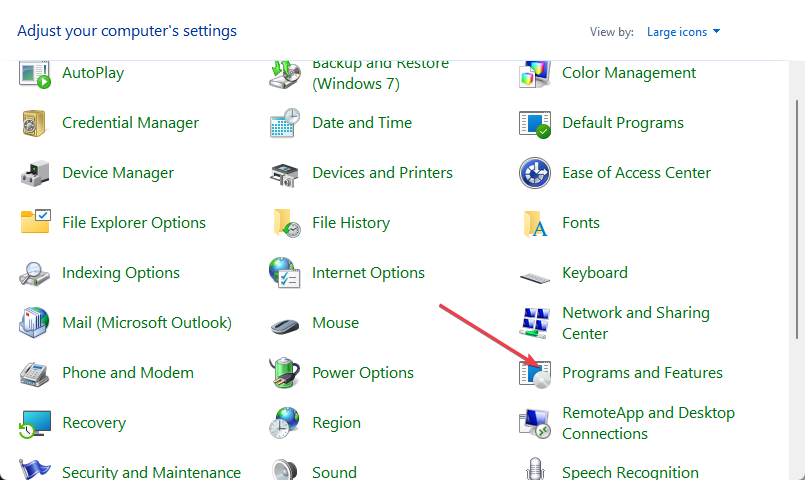
- לחץ על מיקרוסופט אופיס ובחר הסר את ההתקנה מהאפשרויות.

- כעת, הפעל מחדש את המחשב והתקן את הגרסה העדכנית ביותר של Microsoft Office הזמינה עבור Windows.
על ידי התקנה מחדש של אפליקציית Microsoft Office, אתה אמור להיות מסוגל לבטל בעיות הקשורות לאפליקציות המונעות ממך להדגיש ב-Word. זה גם יעזור לעדכן את Microsoft Office לגרסה העדכנית ביותר.
אם שלך Word חווה שגיאה בעת ניסיון לפתוח קבצים, תוכל לחקור את המדריך הזה לקבלת תיקונים מהירים ליישום.
באופן דומה, הקוראים שלנו דיווחו על כך לאחרונה הם לא יכולים לערוך מסמכי Word, אבל המדריך המפורט שלנו עזר רבות לתקן את הבעיה. אתה יכול גם לבדוק את זה.
עם השלבים המפורטים למעלה, כעת תוכל להדגיש את הטקסט שלך ב-Microsoft Word. אל תהסס להשתמש בסעיף ההערות למטה אם יש לך שאלות או הצעות.
עדיין נתקלים בבעיות?
ממומן
אם ההצעות לעיל לא פתרו את הבעיה שלך, המחשב שלך עלול להיתקל בבעיות קשות יותר של Windows. אנו מציעים לבחור בפתרון הכל-באחד כמו Fortect לתקן בעיות ביעילות. לאחר ההתקנה, פשוט לחץ על הצג ותקן לחצן ולאחר מכן לחץ התחל תיקון.
![תמונה זו לא יכולה להיות מוצגת כעת ב-Word [תיקון]](/f/010d26972c96235d563c0523c927dfdf.png?width=300&height=460)

